Những thứ cần chuẩn bị
- 1 chiếc USB Driver Boot Win PE, tải theo liên kết dưới
- Bộ cài Windows 10: https://tb.rg-adguard.net/
Kích hoạt network discovery và sharing trên máy chia sẻ
Chia sẻ ổ đĩa hoặc một phân vùng lên mạng chia sẻ của máy chia sẻ
Sau khi bạn chia sẻ thì ổ đĩa sẽ nằm trong phần mạng chia sẻ của máy chia sẻ
Chuột phải ổ đĩa chia sẻ chọn Map network drive, bấm Finish hoàn tất
Xả nén bộ cài iso Windows 10 vào phân vùng đã share lên mạng chia sẻ
Thiết lập tập tin xml cấu hình cài đặt tự động
Xem bài viết Cách thiết lập Windows 10 Version 1703 cài đặt tự động để biết cách cấu hình.
Sử dụng USB Boot vào máy muốn cài đặt Windows
Sử dụng lệnh Ping với cú pháp "Ping Tên máy tính" , ví dụ:
ping desktop-d95duqo
Như vậy sau khi kiểm tra đã có máy tính chia sẻ đang trong cùng mạng tiếp theo sử dụng lệnh net use để truy cập Map network driver với cú pháp: net use ổ mạng \\Tên máy tính\ổ share. Ví dụ:
net user z: \\desktop-d95duqo
Đăng nhập tài khoản và mật khẩu của máy tính chia sẻ, khi đã đăng nhập thành công nghĩa là bạn đã truy cập được ổ đĩa mạng này gõ tên ổ đĩa mạng nhấn enter ví dụ như z:
Sử dụng lệnh DIR liệt kê các tập tin và thư mục đang có trong ổ đĩa
Cài đặt Windows gõ setup.exe /unattend:<đường dẫn đến tập tin xml trả lời tự động, ví dụ:
setup.exe /unattend:z:\autounattend.xml
Nếu tập tin trả lời được xác nhận đúng hệ thống sẽ boot cài đặt vào màn hình bên dưới
Còn nếu tập tin trả lời bị sai đường dẫn, hệ thống sẽ hiển thị màn hình lựa chọn ngôn ngữ cài đặt.
Các bước tiếp theo bạn cần chọn phiên bản Windows muốn cài, chọn ổ đĩa cài đặt và đợi cho Window hoàn thành quá trình cài đặt đăng nhập tự động dựa trên tập tin trả lởi mà bạn đã cấu hình.
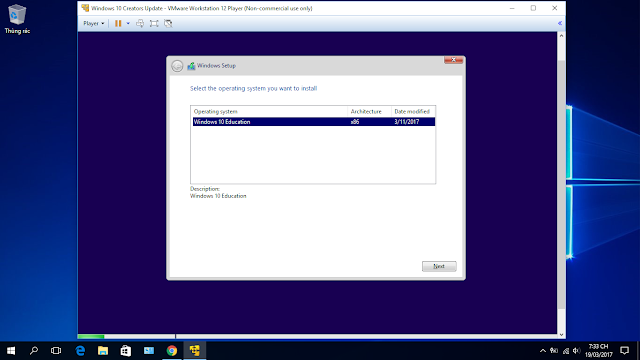














Không có nhận xét nào:
Đăng nhận xét